Option 1: Erzeugung und Druck über Benutzeroberfläche von Carrier Connect
Bei dieser Option werden Dokumente für das ausgewählte Druckermodell (z. B. ZEBRA GX420d 203dpi) direkt über die Benutzeroberfläche von Carrier Connect erzeugt und gedruckt.
Der Druck erfolgt entweder über
- die am Arbeitsplatz lokal installierten Drucker oder
- die auf einem Server (z. B. Printserver) installierten Drucker.
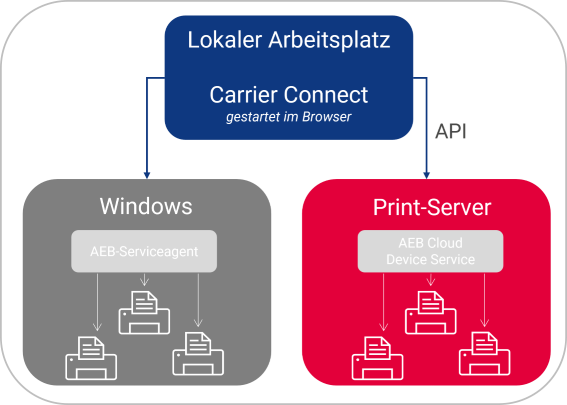
Use-Case
Sie drucken über die Benutzeroberfläche von Carrier Connect, wenn Sie Ihre Versandaufträge manuell in Carrier Connect erfassen, um z. B. die Anwendung ohne Ihre Vorsystem-Anbindung testen oder aus anderen Gründen Versandaufträge direkt über die Anwendung abwickeln möchten.
So geht's
AEB-Serviceagent oder AEB Cloud Device Service installieren
Installieren Sie lokal den AEB-Serviceagenten (siehe „Den AEB-Serviceagenten mit Installation nutzen“) oder nutzen Sie für Ihre auf dem Printserver installierten Drucker den AEB Cloud Device Service (siehe „Den AEB Cloud Device Service nutzen“).
Drucker anlegen und Arbeitsplatz zuweisen
Damit Sie Ihre Versanddokumente automatisiert auf einem bestimmten Drucker ausdrucken können, legen Sie die Drucker (siehe „Drucker anlegen“) und dann die Arbeitsplätze an, weisen Sie diese dann den Benutzern zu (siehe „Arbeitsplätze anlegen und Benutzern zuweisen“).
Labels drucken
Wenn sich Ihr Versandauftrag im Status „Bereit für Labeldruck“ befindet, werden über die Schaltfläche Labels drucken alle Labels des Versandauftrags auf dem Drucker gesammelt ausgegeben, der mit dem festgelegten Arbeitsplatz verknüpft wurde.

Manifest drucken
Wenn sich die Abholung im Status „Manifest erstellt“ befindet, werden die Dokumente über die Schaltfläche Drucken/Ausgabe auf dem Drucker ausgegeben, der mit dem festgelegten Arbeitsplatz verknüpft wurde.
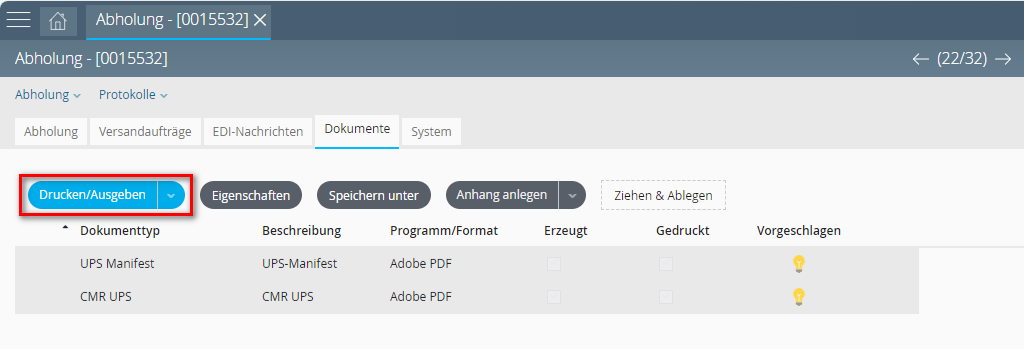

Sofern Sie sich schon mit Option 2 a/b vertraut gemacht haben: Der Druckauftrags-Agent muss in dieser Variante (Option 1) nicht gestartet werden, weil bei manuellem Druck direkt aus der Carrier Connect-Benutzeroberfläche heraus die Druckaufträge nicht in eine Druckauftragstabelle gestellt, sondern direkt an den Drucker geschleust werden.